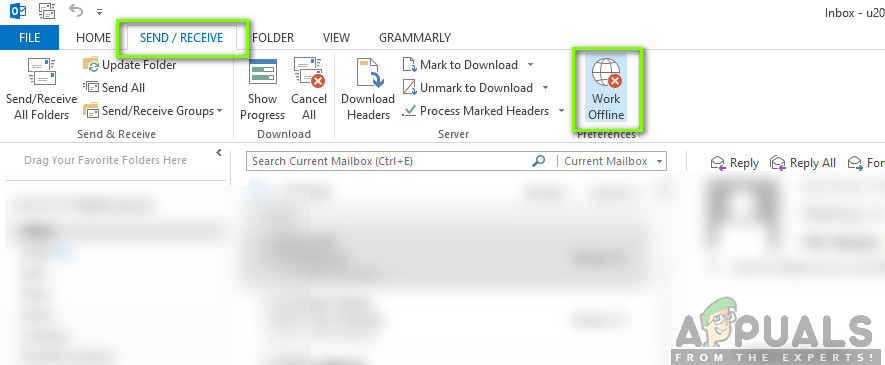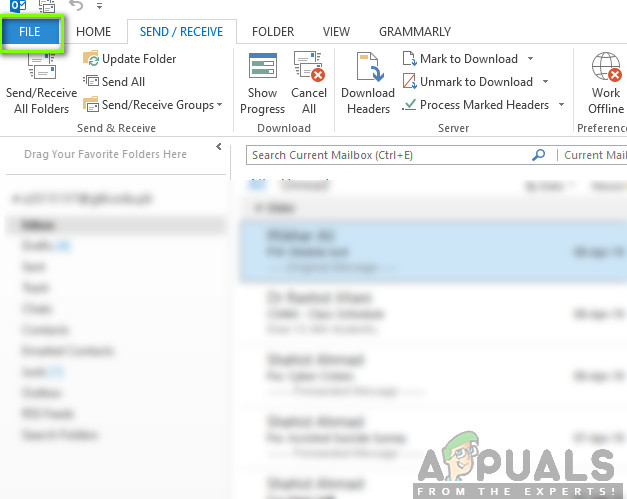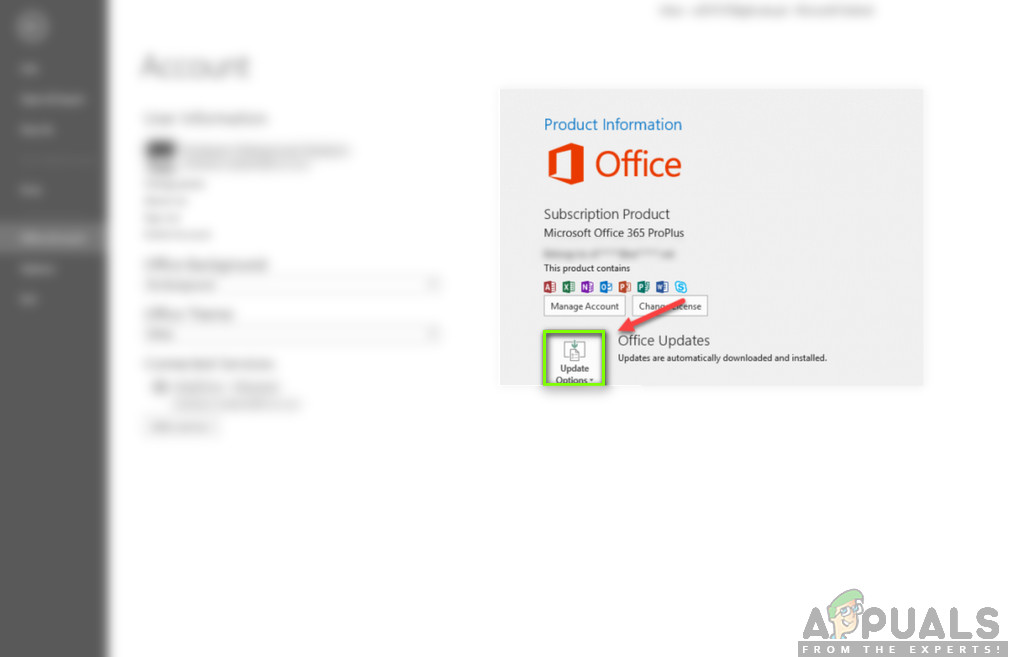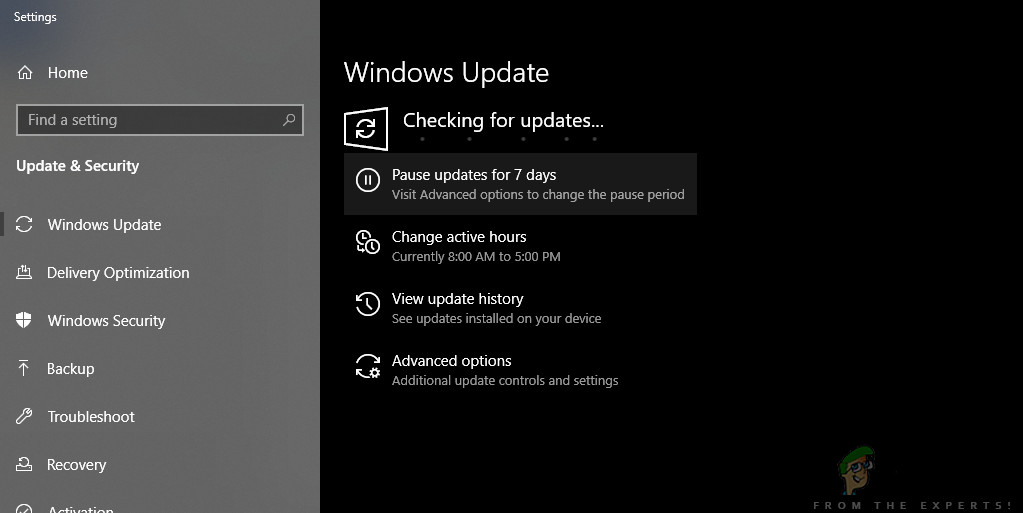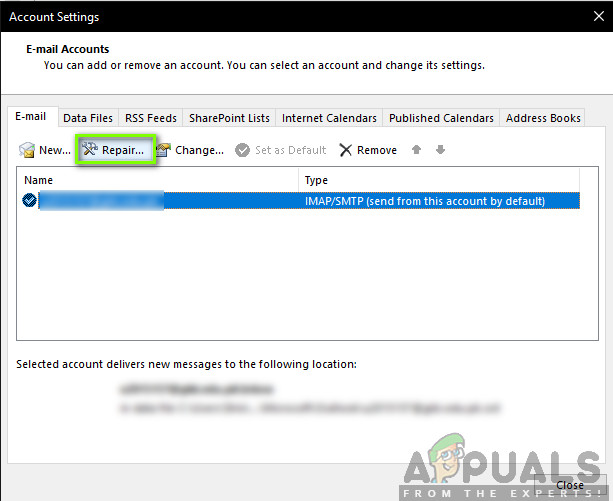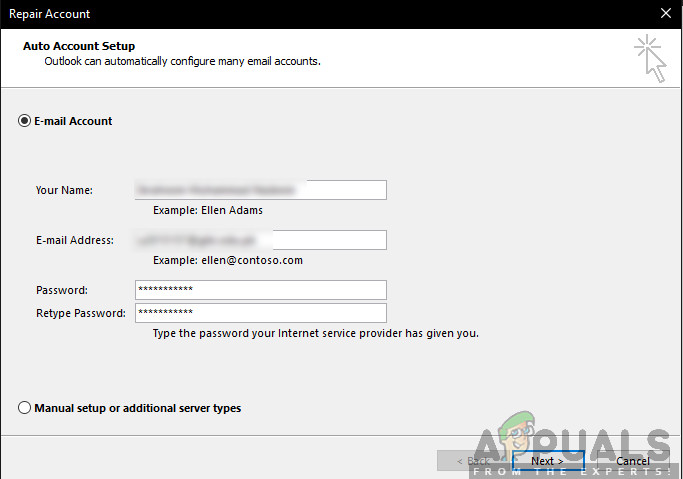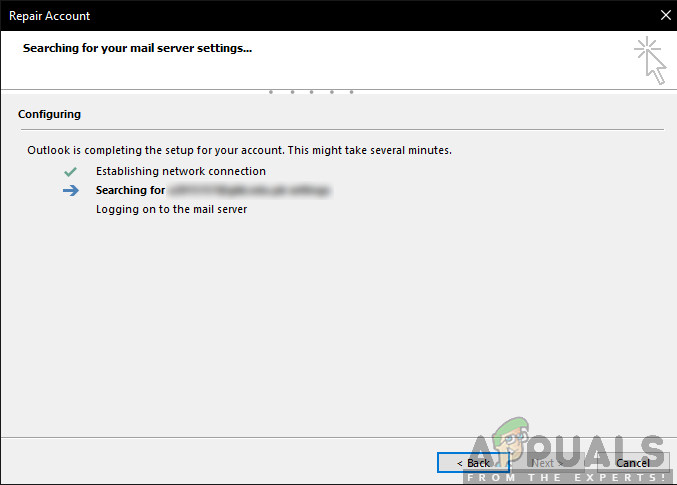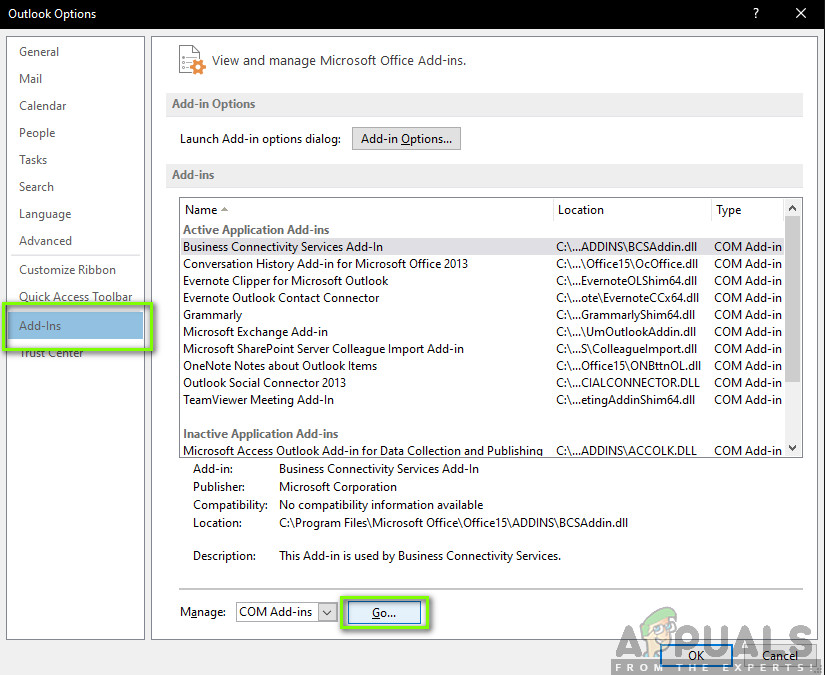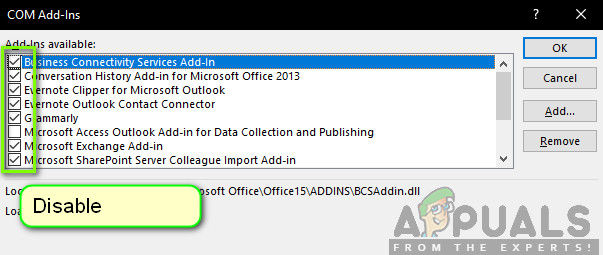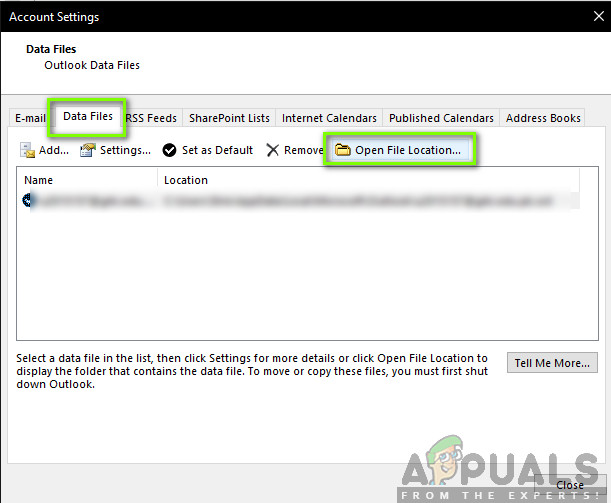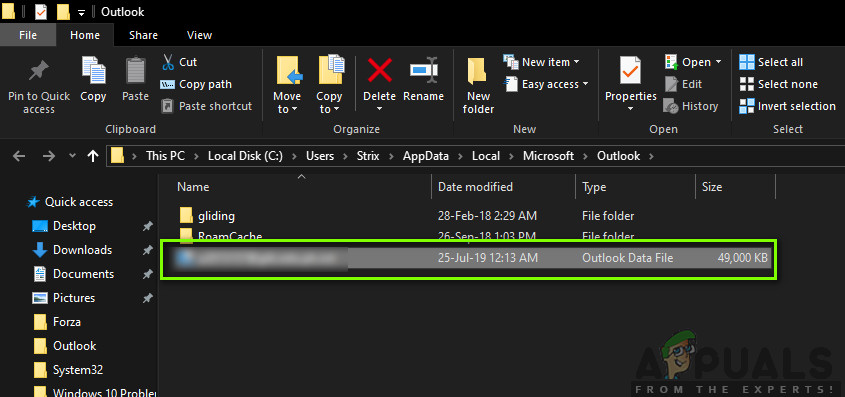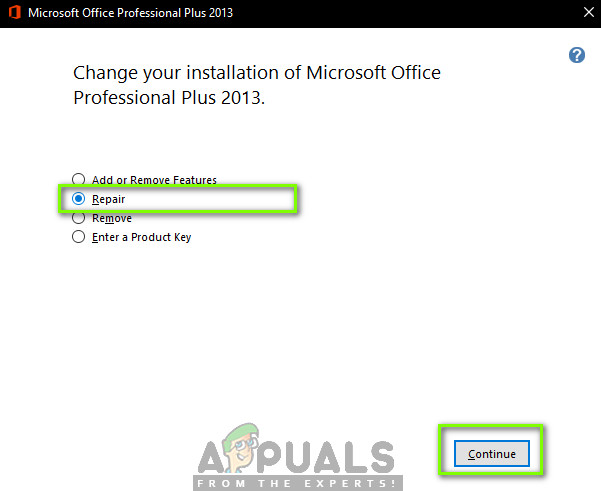Lo ట్లుక్ అనేది వ్యక్తిగత సమాచార నిర్వాహకుడు, ఇది ప్రధానంగా ఇమెయిళ్ళను పొందటానికి ఉపయోగించబడుతుంది మరియు ఇది మైక్రోసాఫ్ట్ ఆఫీస్ సూట్లో భాగం. Email ట్లుక్ ఇతర ఇమెయిల్ నిర్వాహకుల నుండి భిన్నంగా ఉంటుంది, ఇది గమనికలను నిల్వ చేయగల సామర్థ్యాన్ని కలిగి ఉంది, క్యాలెండర్ను కలిగి ఉంది మరియు ఒక పత్రికను కూడా కలిగి ఉంది. వినియోగదారులు వెబ్ సర్ఫింగ్ కోసం కూడా దీనిని ఉపయోగించవచ్చు.

Lo ట్లుక్ కనెక్ట్ కాలేదు
Lo ట్లుక్ కొంతకాలంగా ఉంది మరియు ఇది మైక్రోసాఫ్ట్ యొక్క ప్రాధమిక ఉత్పత్తులలో ఒకటి. ప్రజాదరణ ఉన్నప్పటికీ, వినియోగదారులు lo ట్లుక్ను గౌరవనీయ సర్వర్కు కనెక్ట్ చేయలేకపోవడం లేదా వారి ఇమెయిల్ను యాక్టివ్గా పొందడం సాధ్యం కాని సందర్భాలు చాలా ఉన్నాయి. ఇది చాలా సాధారణమైన మరియు పునరావృతమయ్యే సమస్య మరియు ఇది ఏదైనా నవీకరణపై ఆధారపడి ఉండదు. ఈ వ్యాసంలో, ఈ సమస్య ఎందుకు సంభవిస్తుందనే దానిపై మేము అన్ని కారణాల ద్వారా వెళ్తాము మరియు దాన్ని పరిష్కరించడానికి సాధ్యమయ్యే పరిష్కారాలు ఏమిటి.
Lo ట్లుక్ కనెక్ట్ కాకపోవడానికి కారణమేమిటి?
Lo ట్లుక్ ప్రాథమికంగా స్వతంత్ర అనువర్తనం, ఇది క్రమానుగతంగా మెయిల్ సర్వర్లకు కనెక్ట్ అవ్వడానికి ప్రయత్నిస్తుంది. Lo ట్లుక్లో ఆఫ్లైన్లో పనిచేయడానికి ఒక ఎంపిక కూడా ఉంది. అన్ని ఇమెయిల్లను స్థానిక నిల్వలోకి తీసుకురావడం ద్వారా lo ట్లుక్ పనిచేస్తుంది మరియు మీ కంప్యూటర్ నుండి ఇమెయిల్లను చూడటానికి మిమ్మల్ని అనుమతిస్తుంది. అయినప్పటికీ, అనువర్తనం కనెక్ట్ అవ్వలేకపోతే ఇది పనిచేయకపోవచ్చు. ఇది జరగడానికి కొన్ని కారణాలు ఇక్కడ ఉన్నాయి:
- చెడ్డ ఇంటర్నెట్ కనెక్షన్: మీరు lo ట్లుక్కు కనెక్ట్ అవ్వకపోవడానికి స్పష్టమైన కారణాన్ని మేము విస్మరించలేము. మీకు చెడ్డ / ఇంటర్నెట్ కనెక్షన్ లేకపోతే, ఇంటర్నెట్కు కనెక్ట్ చేయడం అసాధ్యం.
- పని ఆఫ్లైన్ ప్రారంభించబడింది: Out ట్లుక్ ‘వర్క్ ఆఫ్లైన్’ యొక్క లక్షణాన్ని కలిగి ఉంది, ఇది అనువర్తనం యొక్క పూర్తి కార్యాచరణను ఉపయోగించుకునేటప్పుడు ఇంటర్నెట్తో డిస్కనెక్ట్ అవ్వడానికి వినియోగదారులను అనుమతిస్తుంది. ఈ లక్షణం ప్రారంభించబడితే, lo ట్లుక్ ఇంటర్నెట్కు కనెక్ట్ అవ్వదు.
- మూడవ పార్టీ lo ట్లుక్ యాడ్-ఇన్లు: Office ట్లుక్, ఇతర ఆఫీస్ ఉత్పత్తుల మాదిరిగానే, అనువర్తనంలో మూడవ పార్టీ యాడ్-ఇన్లను ఉపయోగించుకోవడానికి వినియోగదారులను అనుమతిస్తుంది. ఈ యాడ్-ఇన్లు మీకు ఉపయోగపడతాయి కాని అవి అనువర్తనంతోనే అనేక సమస్యలను కలిగిస్తాయి.
- ఖాతా అవినీతి: మీరు నెట్వర్క్కు lo ట్లుక్ను కనెక్ట్ చేయలేకపోవడానికి మరొక కారణం ఏమిటంటే, మీరు ఉపయోగిస్తున్న ఖాతా ఏదో ఒకవిధంగా పాడైంది లేదా దాని స్వంత సమస్యలను కలిగి ఉంది. ఇది జరిగినప్పుడు, మెయిల్ సర్వర్లోకి లాగిన్ అవ్వడానికి అప్లికేషన్ మీ ఖాతాను ఉపయోగించుకోదు.
- పాడైన డేటా ఫైల్: Out ట్లుక్ డేటా ఫైళ్లు పాడైపోయిన చోట మాకు మరో ఆసక్తికరమైన కారణం వచ్చింది. ఆకస్మిక షట్డౌన్ కారణంగా lo ట్లుక్ దాని డేటాను సరిగ్గా నవీకరించలేకపోయిన పరిస్థితులలో ఈ దృశ్యం చాలా సంభవిస్తుంది.
- పాత అప్లికేషన్: మైక్రోసాఫ్ట్ తన అన్ని ఆఫీస్ అనువర్తనాల కోసం భద్రతా పాచెస్తో సహా అనేక నవీకరణలను విడుదల చేస్తుంది. ఈ నవీకరణలు అనువర్తనాన్ని దెబ్బతీసే బగ్ పరిష్కారాలను కూడా లక్ష్యంగా చేసుకుంటాయి.
- అవినీతి కార్యాలయ సంస్థాపన: Lo ట్లుక్ మైక్రోసాఫ్ట్ ఆఫీస్ / ఆఫీస్ 365 లో భాగం. ఆఫీస్ అనేది వర్డ్, ఎక్సెల్ మొదలైన వాటితో సహా అప్లికేషన్ యొక్క సూట్లో భాగం. ఇన్స్టాలేషన్ కూడా పాడైతే, lo ట్లుక్ ఇంటర్నెట్కు కనెక్ట్ అవ్వదు.
- కంప్యూటర్ లోపం స్థితిలో ఉంది: ఇది చాలా అరుదుగా ఉన్నప్పటికీ, కంప్యూటర్ కూడా లోపం ఉన్న పరిస్థితుల్లో కూడా మేము వచ్చాము. పవర్ సైక్లింగ్ కంప్యూటర్ సరిగ్గా సమస్యను పరిష్కరిస్తుంది.
మేము పరిష్కారాలతో ముందుకు వెళ్ళే ముందు, మీరు మీ కంప్యూటర్లో నిర్వాహకుడిగా లాగిన్ అయ్యారని నిర్ధారించుకోండి. అలాగే, మీరు తెలుసుకోవాలి ఆధారాలు మేము అనేక మాడ్యూళ్ళను రీసెట్ చేస్తున్నందున వెబ్మెయిల్ సర్వర్ చిరునామాతో పాటు మీరు lo ట్లుక్లో ఉపయోగిస్తున్న మీ ఖాతా. మొదటి పరిష్కారంతో ప్రారంభించండి మరియు కష్టం మరియు ప్రభావానికి అనుగుణంగా అవి జాబితా చేయబడినందున మీ పనిని తగ్గించండి.
పరిష్కారం 1: మీ కంప్యూటర్కు పవర్ సైక్లింగ్
మేము సరైన పరిష్కారాలను అమలు చేయడానికి ముందు, మేము మొదట మీ కంప్యూటర్ మరియు రౌటర్ను పూర్తిగా పున art ప్రారంభించడానికి ప్రయత్నిస్తాము, తద్వారా ఇది వారు ఉన్న ఏదైనా లోపం కాన్ఫిగరేషన్లను నిర్మూలిస్తుంది. చెడు నవీకరణ లేదా unexpected హించని షట్డౌన్ల కారణంగా ఈ పరికరాలు ప్రతిసారీ లోపం స్థితిలోకి వస్తాయి. . రౌటర్లు ముఖ్యంగా లోపం ఉన్న స్థితికి చేరుకుంటాయి మరియు అవి శక్తి సైక్లింగ్ అయ్యే వరకు అలాగే ఉంటాయి. కొనసాగడానికి ముందు మీరు మీ పనిని సేవ్ చేశారని నిర్ధారించుకోండి.
- ఆపివేయండి మీ కంప్యూటర్ మరియు రౌటర్. ఇప్పుడు, బయటకు తీయండి ప్రధాన విద్యుత్ సరఫరా మరియు నొక్కండి మరియు పట్టుకోండి పవర్ బటన్ సుమారు 2-3 నిమిషాలు.

పవర్ సైక్లింగ్ మీ కంప్యూటర్
- మీరు మీ పరికరాల్లో విద్యుత్ సరఫరాను తిరిగి ప్లగ్ చేయడానికి ముందు 5-8 నిమిషాలు వేచి ఉండండి. ఇప్పుడు, నెట్వర్క్ ప్రసారం ప్రారంభించిన తర్వాత కనెక్ట్ అవ్వడానికి ప్రయత్నించండి మరియు సమస్య పరిష్కరించబడిందో లేదో తనిఖీ చేయండి మరియు మీరు ఏ సమస్య లేకుండా lo ట్లుక్కు కనెక్ట్ చేయగలుగుతారు.
పవర్ సైక్లింగ్ పనిచేయకపోతే మరియు మీరు ఇంకా సరిగ్గా కనెక్ట్ అవ్వలేకపోతే, మీరు ఇంటర్నెట్ను తనిఖీ చేసే తదుపరి దశకు వెళ్లాలి.
పరిష్కారం 2: ఇంటర్నెట్ కనెక్షన్ను తనిఖీ చేస్తోంది:
మేము సాంకేతిక పరిష్కారాలను ప్రారంభించడానికి ముందు తనిఖీ చేయవలసిన మరో విషయం ఏమిటంటే చెల్లుబాటు అయ్యే ఇంటర్నెట్ కనెక్షన్ ఉంది. నెట్వర్క్తో సమస్య ఉంటే లేదా అది తెరవకపోతే, మీరు ఏ సర్వర్లకు అయినా కనెక్ట్ చేయలేరు. ఈ పరిష్కారంలో, ఇంటర్నెట్ ఎలా పనిచేస్తుందో మీరు ఎలా నిర్ధారించుకోవాలో మరియు విషయాలు మన దారికి రాకపోతే మీ రౌటర్ను ఎలా రీసెట్ చేయాలో చిట్కాలను మేము మీకు అందిస్తాము.
- కనెక్ట్ చేయడానికి ప్రయత్నించండి మరొక పరికరం అదే నెట్వర్క్కు. పరికరం lo ట్లుక్ కలిగి ఉంటే, దాన్ని ప్రారంభించడానికి ప్రయత్నించండి మరియు అది సరిగ్గా పనిచేస్తుందో లేదో చూడండి.
- మీ బ్రౌజర్ను యాక్సెస్ చేయడానికి ప్రయత్నించండి మరియు నావిగేట్ చేయండి మెయిల్ యొక్క వెబ్సైట్ మరియు మీరు అక్కడ నుండి మీ మెయిల్ను తిరిగి పొందగలరా అని చూడండి. అక్కడ సమస్య ఉంటే మరియు మీరు కనెక్ట్ చేయలేకపోతే, సర్వర్లతో సమస్య ఉందని దీని అర్థం.
- మీరు సంస్థాగత లేదా పబ్లిక్ ఇంటర్నెట్ను ఉపయోగిస్తుంటే, మీరు a కు మారమని సిఫార్సు చేయబడింది ప్రైవేట్ సాధారణంగా, ఓపెన్ మరియు పబ్లిక్ ఇంటర్నెట్లకు పరిమిత ప్రాప్యత ఉంటుంది, దీనివల్ల కొంత అనువర్తనం .హించిన విధంగా పనిచేయదు.
పైన పేర్కొన్న అన్ని చిట్కాలు పని చేయకపోతే మరియు మీరు ఇంటర్నెట్ను యాక్సెస్ చేయలేకపోతే, మీరు ముందుకు సాగవచ్చు మరియు క్రింద వివరించిన విధంగా రౌటర్ను రీసెట్ చేయడానికి ప్రయత్నించవచ్చు:
మేము రౌటర్ను రీసెట్ చేయడానికి ముందు, మీరు మీ రౌటర్ను గమనించాలి ఆకృతీకరణలు . ప్రతి ISP మీ రౌటర్లో నిర్దిష్ట సెట్టింగ్లను సేవ్ చేస్తుంది. మేము రౌటర్ను రీసెట్ చేస్తే, ఈ కాన్ఫిగరేషన్లు పోతాయి మరియు మీకు మరో సమస్య ఉంటుంది. ఇక్కడ, మీరు అవసరం నావిగేట్ చేయండి మీ రౌటర్తో అనుబంధించబడిన IP చిరునామాకు. ఇది పరికరం వెనుక వైపు లేదా మీ రౌటర్ పెట్టెలో ఉంటుంది. ఇది ‘192.168.1.2’ లాంటిది కావచ్చు. మీరు చిరునామాను కనుగొనలేకపోతే, మీ రౌటర్ మోడల్ను గూగుల్ చేసి వెబ్ నుండి సమాచారాన్ని పొందండి.
- మీ రౌటర్ వెనుక భాగంలో ఉన్న బటన్ కోసం శోధించండి మరియు రీసెట్ను సూచించేటప్పుడు రౌటర్ ఆపివేయబడే వరకు ~ 6 సెకన్ల పాటు నొక్కండి.

రూటర్ను రీసెట్ చేస్తోంది
- కాన్ఫిగరేషన్లను నమోదు చేసిన తరువాత (ఏదైనా ఉంటే), మీ కన్సోల్ను తిరిగి నెట్వర్క్కు కనెక్ట్ చేయండి మరియు నెట్వర్క్ను ప్రారంభించడంలో వైఫల్యం మంచి కోసం పరిష్కరించబడిందో లేదో తనిఖీ చేయండి.
పరిష్కారం 3: పనిని ఆఫ్లైన్లో ఆపివేయడం
Lo ట్లుక్ ఆఫ్లైన్లో పనిచేసే లక్షణాన్ని కలిగి ఉంది. ప్రజలు ఇంటర్నెట్ సదుపాయం లేనప్పుడు మరియు ఇప్పటికీ lo ట్లుక్ను ఉపయోగించాలనుకున్నప్పుడు మరియు పాత ఇమెయిల్లను తనిఖీ చేయండి లేదా వారి కార్యాలయంలో పని చేసేటప్పుడు ఈ మోడ్ సాధారణంగా ఆన్ చేయబడుతుంది. ఆఫ్లైన్ మోడ్లో, lo ట్లుక్ ఏ సర్వర్లకు కనెక్ట్ అవ్వదు లేదా ఇంటర్నెట్ అందుబాటులో ఉన్నప్పటికీ ఏ ఇమెయిల్లను పొందదు. ఇక్కడ ఈ పరిష్కారంలో, మేము lo ట్లుక్ సెట్టింగులకు నావిగేట్ చేస్తాము మరియు వర్క్ ఆఫ్లైన్ మోడ్ ఆపివేయబడిందని నిర్ధారించుకుంటాము.
- ప్రారంభించండి Lo ట్లుక్ మీ కంప్యూటర్లో.
- ఇప్పుడు, యొక్క టాబ్ పై క్లిక్ చేయండి పంపండి / స్వీకరించండి మరియు యొక్క బటన్ కోసం చూడండి ఆఫ్లైన్లో పని చేయండి .
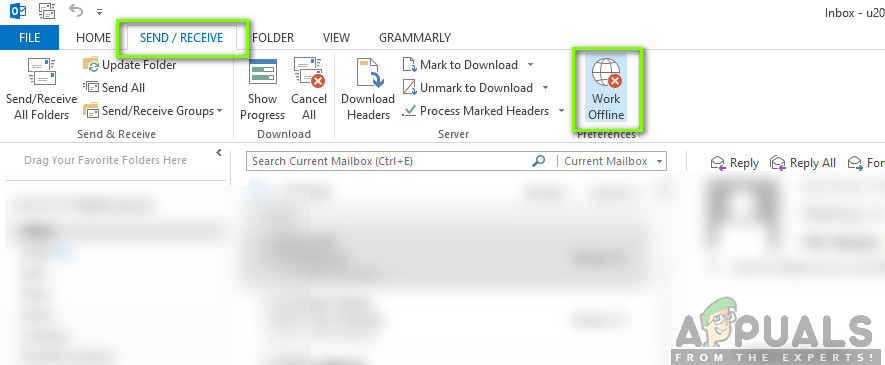
పని ఆఫ్లైన్ మోడ్ - lo ట్లుక్
- ఎంపికను గ్రే అవుట్ చేస్తే, మోడ్ సక్రియంగా ఉందని అర్థం. నిష్క్రియం చేయడానికి దానిపై ఒకసారి క్లిక్ చేయండి. ఇప్పుడు కనెక్ట్ చేయడానికి ప్రయత్నించండి మరియు సమస్య పరిష్కరించబడిందో లేదో చూడండి.
పరిష్కారం 4: నవీకరణల కోసం తనిఖీ చేస్తోంది
మేము మీ lo ట్లుక్ ఖాతాను రిపేర్ చేయడానికి మరియు డేటా ఫైళ్ళను రీసెట్ చేయడానికి ముందు, lo ట్లుక్ మరియు విండోస్ రెండింటికీ అందుబాటులో ఉండే నవీకరణలు ఉన్నాయా అని మేము మొదట తనిఖీ చేస్తాము. సాధారణంగా, ఆఫీస్ 365 (లేదా సాధారణ ఆఫీస్) నవీకరణ అందుబాటులో ఉన్నప్పుడు స్వయంచాలకంగా నవీకరించబడుతుంది. కార్యాలయ నవీకరణలు మైక్రోసాఫ్ట్ నవీకరణలలో భాగం మరియు మీరు ఏమీ చేయనవసరం లేదు.
అయితే, మీరు రాబోయే నవీకరణను రద్దు చేసి ఉంటే లేదా దాన్ని మాన్యువల్గా వాయిదా వేస్తే, lo ట్లుక్ తాజా నిర్మాణానికి నవీకరించబడదు. మైక్రోసాఫ్ట్ అభివృద్ధి చేసినప్పటికీ బగ్స్ అన్ని అనువర్తనాల్లో సాధారణం. క్రొత్త నవీకరణలతో, క్రొత్త లక్షణాలతో పాటు, ఉన్న దోషాలు పరిష్కరించబడ్డాయి. ఈ పరిష్కారంలో, సంభావ్య నవీకరణల కోసం మేము lo ట్లుక్ మరియు విండోస్ రెండింటినీ తనిఖీ చేస్తాము.
- ప్రారంభించండి Lo ట్లుక్ . మీరు అప్లికేషన్లో ఉన్నప్పుడు, దానిపై క్లిక్ చేయండి ఫైల్ స్క్రీన్ ఎగువ ఎడమ వైపున ఉన్న బటన్.
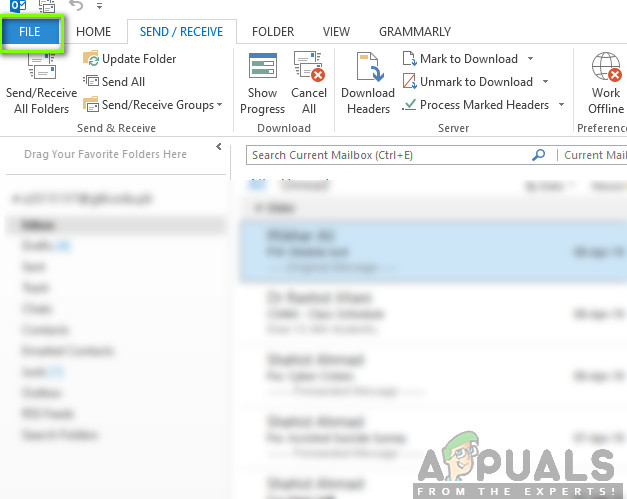
ఫైల్ - lo ట్లుక్
- ఇప్పుడు, క్లిక్ చేయండి కార్యాలయ ఖాతా ఎడమ నావిగేషన్ బార్ నుండి క్లిక్ చేయండి నవీకరణ ఎంపికలు స్క్రీన్ కుడి వైపున ఉంటుంది.
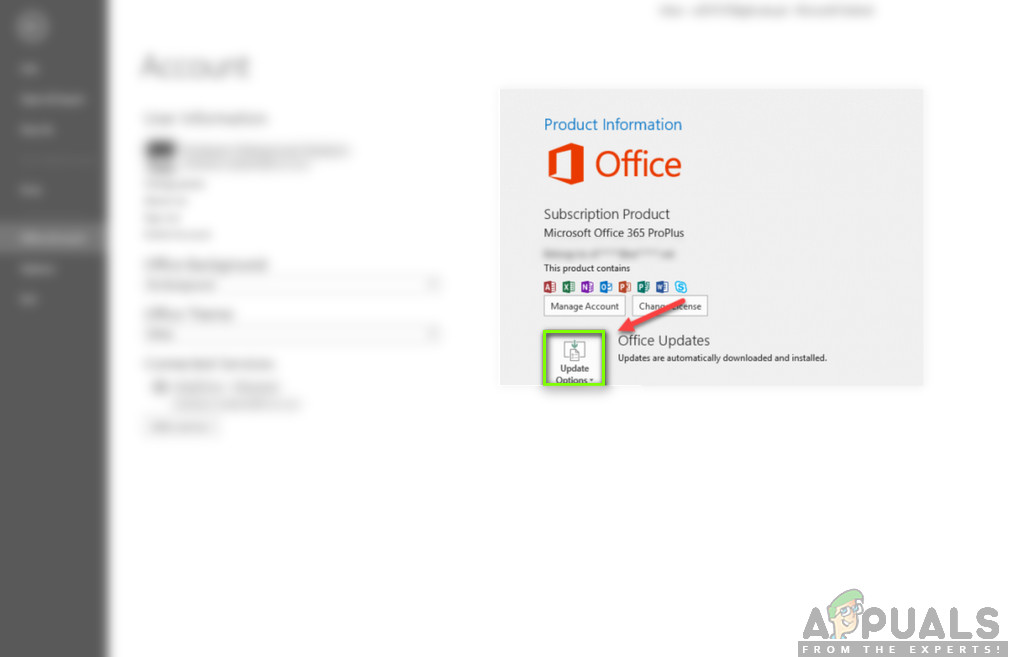
నవీకరణ ఎంపికలు - lo ట్లుక్
- ఏదైనా నవీకరణలు ఉంటే, విండోస్ స్వయంచాలకంగా వాటిని మీ కంప్యూటర్లో డౌన్లోడ్ చేసి ఇన్స్టాల్ చేస్తుంది.
మీరు విండోస్ను సరికొత్త నిర్మాణానికి అప్డేట్ చేయాలని కూడా సిఫార్సు చేయబడింది. విండోస్ ఆఫీస్ 365 ఉత్పత్తుల కోసం భద్రతా పాచెస్ను విడుదల చేస్తుంది.
- Windows + S నొక్కండి, “ నవీకరణ ”డైలాగ్ బాక్స్లో మరియు అప్లికేషన్ను తెరవండి.
- నవీకరణ సెట్టింగులలో ఒకసారి, క్లిక్ చేయండి తాజాకరణలకోసం ప్రయత్నించండి బటన్ మరియు మైక్రోసాఫ్ట్ సర్వర్లకు కనెక్ట్ అయ్యే వరకు వేచి ఉండండి.
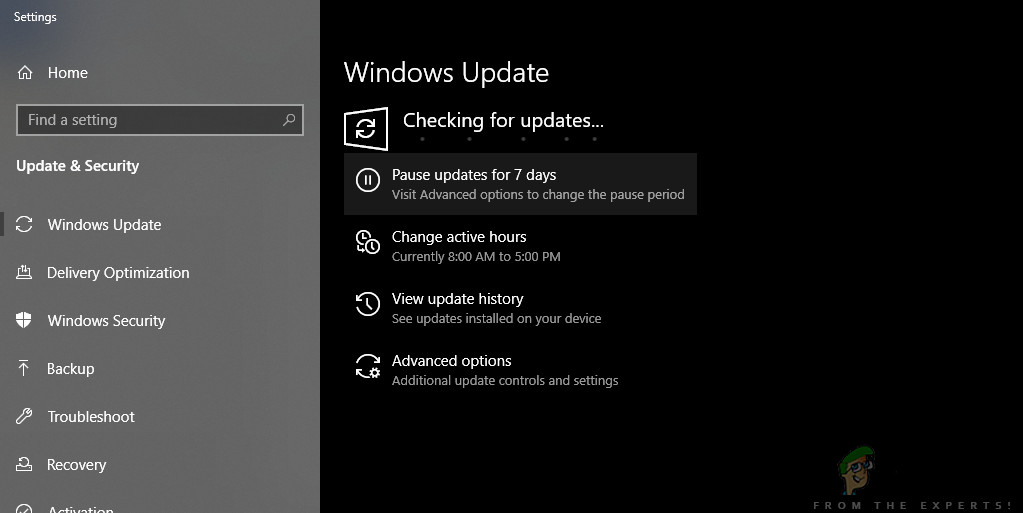
నవీకరణల కోసం తనిఖీ చేస్తోంది - విండోస్
- ఏదైనా నవీకరణ ఉంటే, అది కొద్దిసేపట్లో స్వయంచాలకంగా డౌన్లోడ్ చేయబడుతుంది మరియు మీ కంప్యూటర్లో ఇన్స్టాల్ చేయబడుతుంది.
- రెండు నవీకరణల తర్వాత మీ కంప్యూటర్ను పున art ప్రారంభించి, ఇప్పుడు కనెక్ట్ చేయడానికి ప్రయత్నించండి. సమస్య పరిష్కరించబడిందో లేదో తనిఖీ చేయండి.
పరిష్కారం 5: lo ట్లుక్ ఖాతాను మరమ్మతు చేయడం
పై పద్ధతులన్నీ పని చేయకపోతే, మేము మీ కంప్యూటర్లో మీ lo ట్లుక్ ఖాతాను రిపేర్ చేయడానికి ప్రయత్నిస్తాము. ఇక్కడ, lo ట్లుక్ ఖాతా మీరు అనువర్తనంలో ఇన్పుట్ చేసిన ఇమెయిల్ చిరునామాలు లేదా సర్వర్లకు సంబంధించిన సమాచారాన్ని సూచిస్తుంది. ఈ సెట్టింగులు కొన్నిసార్లు అంతరాయం కలిగించవచ్చు మరియు అందువల్ల అనువర్తనం కనెక్ట్ కావడం వంటి వివిధ సమస్యలకు కారణమవుతుంది. ఈ పరిష్కారంలో, మేము lo ట్లుక్ ఖాతా సెట్టింగులకు నావిగేట్ చేస్తాము మరియు మీ ఖాతాను రిపేర్ చేయడానికి మానవీయంగా ప్రయత్నిస్తాము. ఏదైనా సమస్య ఉంటే, lo ట్లుక్ స్వయంచాలకంగా దాన్ని చూసుకుంటుంది.
- ప్రారంభించండి Lo ట్లుక్ మరియు క్లిక్ చేయండి ఫైల్ స్క్రీన్ ఎగువ ఎడమ వైపున టాబ్ ఉంది.
- ఇప్పుడు, క్లిక్ చేయండి సమాచారం ఆపై డ్రాప్-డౌన్ నుండి మీ ఖాతాను ఎంచుకోండి. ఇప్పుడు, క్లిక్ చేయండి ఖాతా మరియు సోషల్ నెట్వర్క్ సెట్టింగ్లు ఆపై క్లిక్ చేయండి ఖాతా సెట్టింగులు .

ఖాతా సెట్టింగులు - lo ట్లుక్
- ఇప్పుడు, సమస్యకు కారణమయ్యే ఇమెయిల్ చిరునామాను ఎంచుకుని, క్లిక్ చేయండి మరమ్మతు స్క్రీన్ ఎగువ ఎడమ వైపున ఉన్న బటన్.
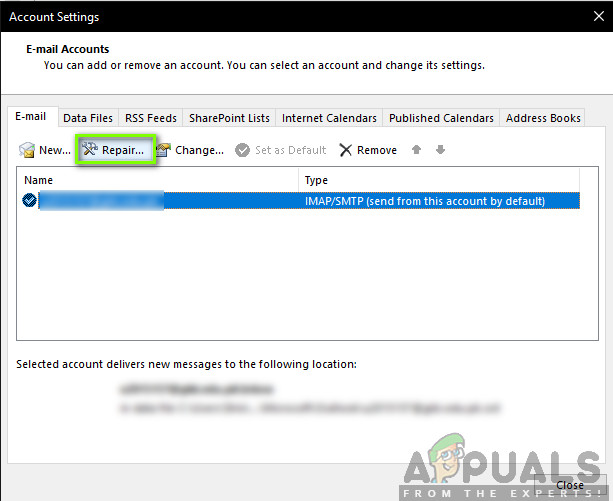
Lo ట్లుక్ ఖాతాను రిపేర్ చేస్తోంది
- మీరు ఇప్పుడు మీ వివరాలను నమోదు చేయమని లేదా వాటిని ధృవీకరించమని ప్రాంప్ట్ చేయబడతారు. మీరు పాస్వర్డ్ను తీసివేసి, మళ్ళీ ఎంటర్ చేయమని సలహా ఇస్తారు. ఇది మీరు తప్పు పాస్వర్డ్ను నమోదు చేసిన అవకాశాన్ని తొలగిస్తుంది.
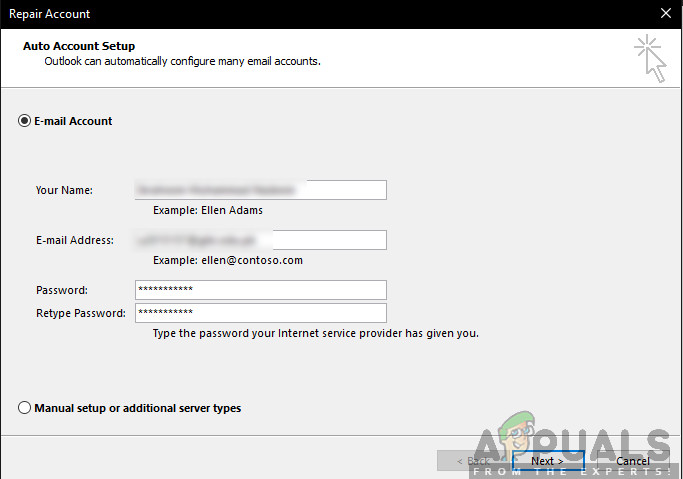
ఖాతా వివరాలను నమోదు చేయడం - lo ట్లుక్
- నొక్కండి తరువాత . ఇప్పుడు, lo ట్లుక్ స్వయంచాలకంగా సర్వర్లతో కనెక్షన్ను స్థాపించడానికి ప్రయత్నిస్తుంది మరియు తరువాత ఏవైనా సమస్యలను నిర్ధారిస్తుంది (ఏదైనా ఉంటే).
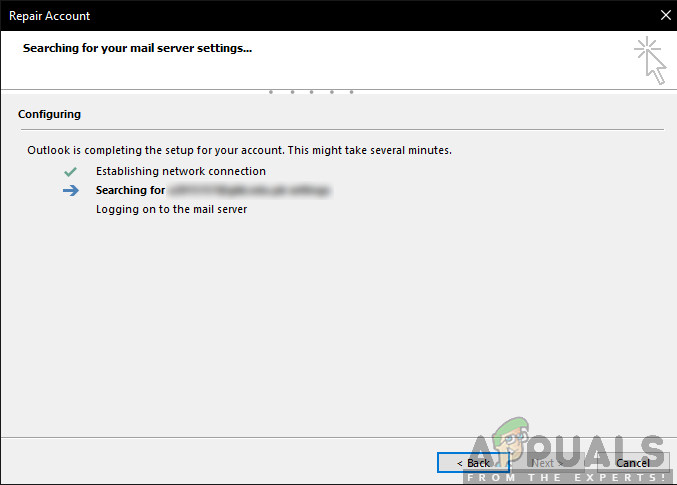
Lo ట్లుక్ మరమ్మతు ఖాతా
- ఖాతా మరమ్మతు చేయబడిన తరువాత, సమస్య పరిష్కరించబడిందో లేదో తనిఖీ చేయండి.
పరిష్కారం 6: పొడిగింపులను నిలిపివేస్తోంది
సాధారణంగా, lo ట్లుక్ కోసం అందుబాటులో ఉన్న పొడిగింపులలో ఎక్కువ భాగం ధృవీకరించబడిన డెవలపర్లు. అయినప్పటికీ, అవన్నీ సరిగ్గా పనిచేయవు మరియు కొన్ని lo ట్లుక్ సెట్టింగులతో విభేదిస్తాయి మరియు ఇది పని చేయకపోవడం లేదా కనెక్ట్ అవ్వకుండా చేస్తుంది. ఇక్కడ, మీరు ఏమి చేయాలి డిసేబుల్ అన్ని పొడిగింపులు ఆపై కనెక్ట్ చేయడానికి ప్రయత్నించండి. కనెక్షన్ విజయవంతమైతే, పొడిగింపు (ల) తో సమస్య ఉందని అర్థం. అప్పుడు మీరు వాటిని ఒక్కొక్కటిగా ఎనేబుల్ చేసి, ఆపై ఏది సమస్యకు కారణమవుతుందో నిర్ధారించవచ్చు.
- Lo ట్లుక్ ప్రారంభించండి మరియు నావిగేట్ చేయండి ఫైల్> ఎంపికలు . క్లిక్ చేయండి అనుబంధాలు ఐచ్ఛికాలలో ఎడమ నావిగేషన్ బార్ నుండి.
- కుడి-ప్యానెల్ దిగువన, మీరు యొక్క బటన్ ఉంటుంది వెళ్ళండి పక్కన నిర్వహించడానికి . ఒకసారి క్లిక్ చేయండి.
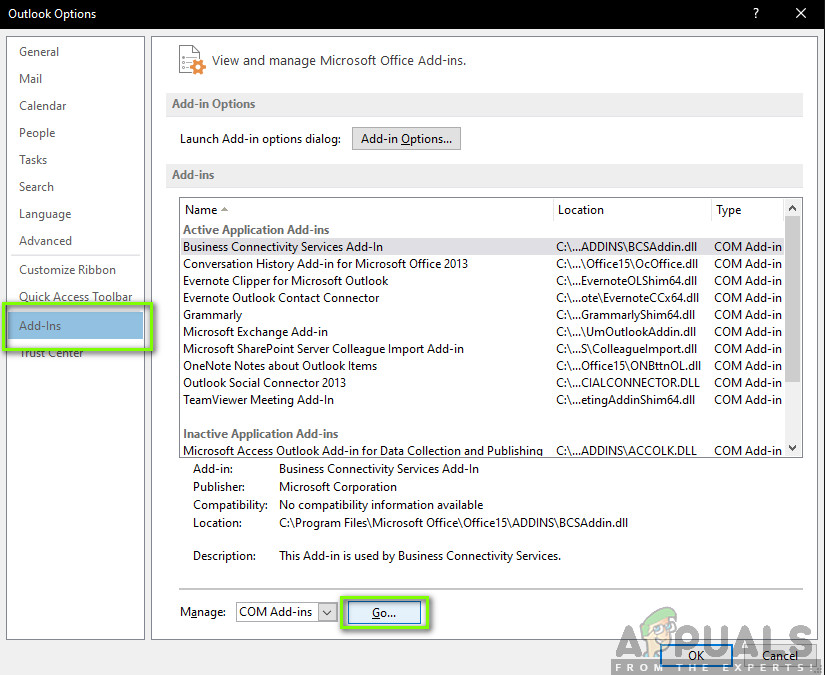
యాడ్-ఇన్ సెట్టింగులు - lo ట్లుక్
- ఇప్పుడు, తనిఖీ చేయవద్దు అన్ని పొడిగింపులు మరియు క్లిక్ చేయండి అలాగే .
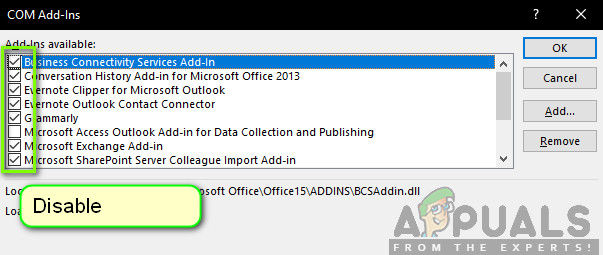
యాడ్-ఇన్ సెట్టింగులను నిలిపివేస్తోంది
- Lo ట్లుక్ అనువర్తనాన్ని పున art ప్రారంభించి, సమస్య పరిష్కరించబడిందో లేదో తనిఖీ చేయండి. అది ఉంటే, పైన వివరించిన విధంగా సమస్యాత్మకమైన యాడ్-ఇన్ను నిర్ధారించడానికి మీరు విధానాన్ని అనుసరించవచ్చు.
పరిష్కారం 7: lo ట్లుక్ డేటా ఫైల్ను పునర్నిర్మించడం
మేము ఆఫీస్ 365 ఇన్స్టాలేషన్ ఫైళ్ళను తిరిగి ఇన్స్టాల్ / రిపేర్ చేయడానికి ముందు, మొత్తం lo ట్లుక్ డేటా ఫైల్ను పునర్నిర్మించడం విలువ. Lo ట్లుక్ దాని డేటాను బాహ్య ఫైల్కు సేవ్ చేస్తుంది. ఇది దాని కార్యకలాపాలలో ఉపయోగించే అనువర్తనం కోసం ఒక రకమైన నిల్వ. ఈ పరిష్కారంలో, మేము చేస్తాము తొలగించండి డేటా ఫైల్. అప్పుడు మేము lo ట్లుక్ను ప్రారంభించినప్పుడు, డేటా ఫైల్ లేదు అని తక్షణమే గమనించవచ్చు మరియు దానిని మొదటి నుండి పున ate సృష్టి చేయడానికి ప్రయత్నిస్తుంది. ఇది అవినీతి సమస్యలను పరిష్కరిస్తుంది (ఏదైనా ఉంటే).
- ఖాతాను రిపేర్ చేసేటప్పుడు మేము సొల్యూషన్ 5 లో చేసినట్లుగా ఖాతా సెట్టింగులకు నావిగేట్ చేయండి.
- ఇప్పుడు, యొక్క టాబ్ పై క్లిక్ చేయండి డేటా ఫైళ్ళు మరియు సమస్యలను కలిగించే ఇమెయిల్ ఖాతాను ఎంచుకున్న తర్వాత, క్లిక్ చేయండి ఫైల్ స్థానాన్ని తెరవండి .
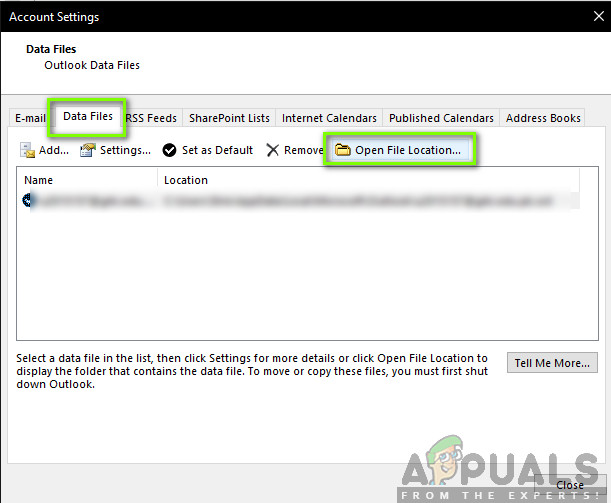
Lo ట్లుక్ డేటా ఫైల్ స్థానాన్ని తెరుస్తోంది
- ఇప్పుడు, మీరు గాని చేయవచ్చు పేరు మార్చండి ఫైల్ లేదా కదలిక అది మరొక ప్రదేశానికి.
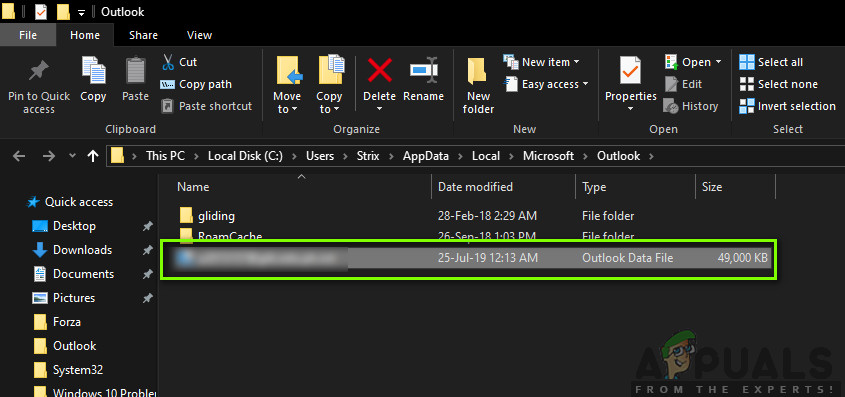
Lo ట్లుక్ డేటా ఫైల్
- ఇప్పుడు, మళ్ళీ lo ట్లుక్ తెరవండి. ఇది మీ డేటా ఫైల్ను పునర్నిర్మించడానికి స్వయంచాలకంగా ప్రయత్నిస్తుంది. ఇది పునర్నిర్మించిన తరువాత, సమస్య పరిష్కరించబడిందో లేదో తనిఖీ చేయండి.
పరిష్కారం 8: lo ట్లుక్ మరమ్మతు / పున in స్థాపన
పైన పేర్కొన్న అన్ని పద్ధతులు పని చేయకపోతే మరియు మీరు ఇంకా lo ట్లుక్ పని చేయలేకపోతే, మేము అప్లికేషన్ను రిపేర్ చేయడానికి / మళ్లీ ఇన్స్టాల్ చేయడానికి ప్రయత్నించవచ్చు. ఇక్కడ, మీరు మొదట ప్రయత్నించాలి మరమ్మత్తు సూట్ (ఆఫీస్ 365). మరమ్మత్తు పని చేయకపోతే, మీరు ముందుకు సాగవచ్చు మరియు దాన్ని పూర్తిగా తిరిగి ఇన్స్టాల్ చేయడానికి ప్రయత్నించవచ్చు.
గమనిక: తిరిగి ఇన్స్టాల్ చేసే ప్రక్రియలో, మీరు మీతో పాటు ఉత్పత్తి కీతో ఇన్స్టాలేషన్ ఎక్జిక్యూటబుల్ చేయవలసి ఉంటుంది.
- Windows + R నొక్కండి, “ appwiz. cpl ”డైలాగ్ బాక్స్లో ఎంటర్ నొక్కండి.
- అప్లికేషన్ మేనేజర్లో ఒకసారి, మైక్రోసాఫ్ట్ ఆఫీస్ ఎంట్రీని కనుగొనండి. దానిపై కుడి క్లిక్ చేసి ఎంచుకోండి మార్పు .
- యొక్క ఎంపికను ఎంచుకోండి మరమ్మతు కింది విండో నుండి మరియు నొక్కండి కొనసాగించండి .
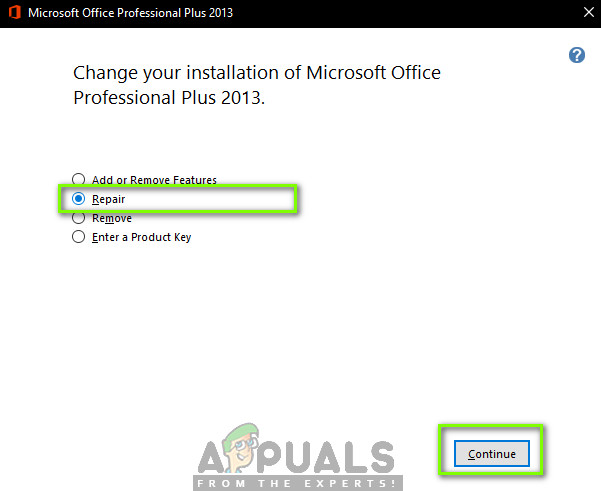
Lo ట్లుక్ మరమ్మతు
- ఇప్పుడు ఆన్-స్క్రీన్ సూచనలను అనుసరించండి మరియు ప్రక్రియ పూర్తయినప్పుడు, మీ కంప్యూటర్ను పున art ప్రారంభించి, మీరు ప్రారంభించగలరా అని తనిఖీ చేయండి మరియు ఎటువంటి సమస్యలు లేకుండా lo ట్లుక్ పని చేయగలదా.